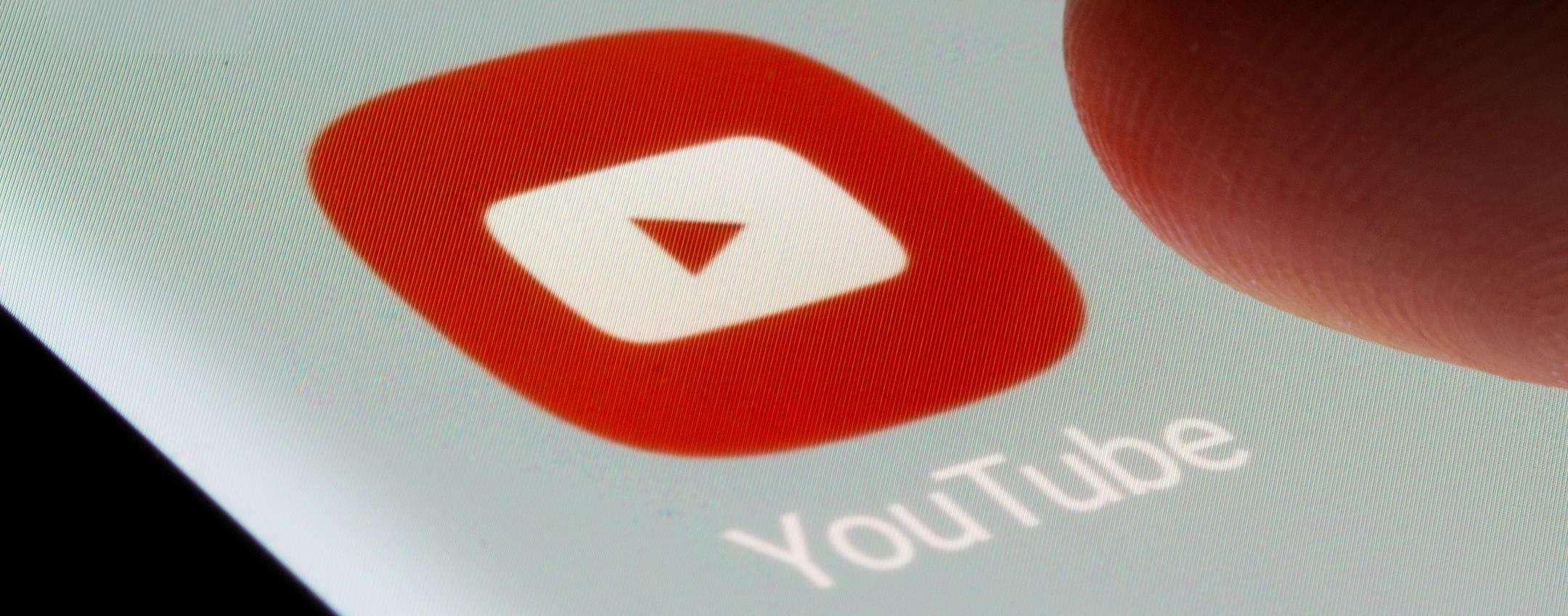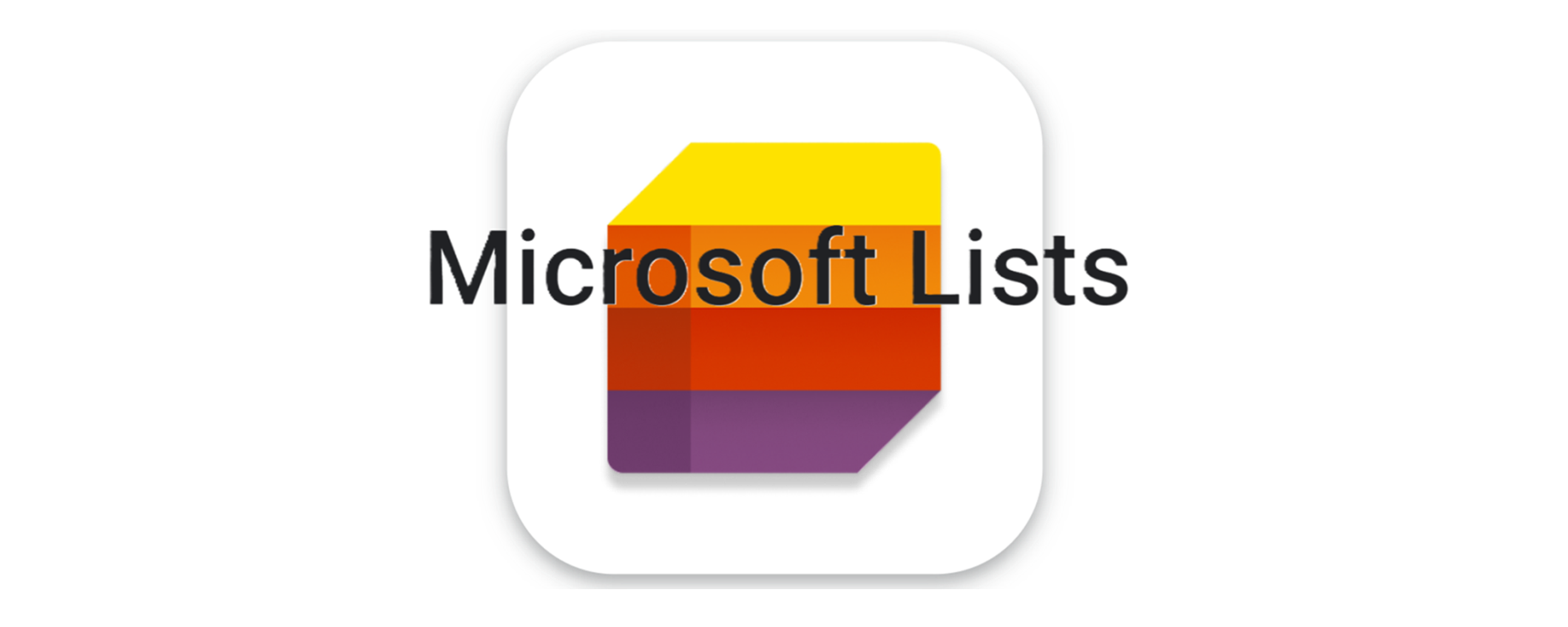
Microsoft offre una vasta gamma di strumenti progettati per ottimizzare una varietà di attività, tra cui la gestione delle liste con Microsoft Lists. L’applicazione Microsoft, ricca di funzionalità, consente di creare elenchi per qualsiasi occasione, sia per scopi personali che professionali. In sintesi, Microsoft Lists è uno strumento indispensabile da utilizzare quotidianamente per tenere traccia di tutto. Basta accedere con l’account Microsoft per utilizzare l’applicazione gratuitamente su vari dispositivi, tra cui Android e iOS.
Microsoft Lists vs Microsoft To Do
L’associazione tra liste ed elenchi e Microsoft può far pensare immediatamente all’applicazione To Do di Microsoft, ma per ovvie ragioni, non si tratta della stessa cosa. Infatti, Microsoft To Do è destinata esclusivamente agli elenchi di cose da fare, mentre Microsoft Lists consente di utilizzare gli elenchi per tutti i tipi di progetti. In sostanza, Microsoft Lists permette di creare elenchi generali, accedere alle funzionalità per uso professionale e condividere le liste con altri utenti.
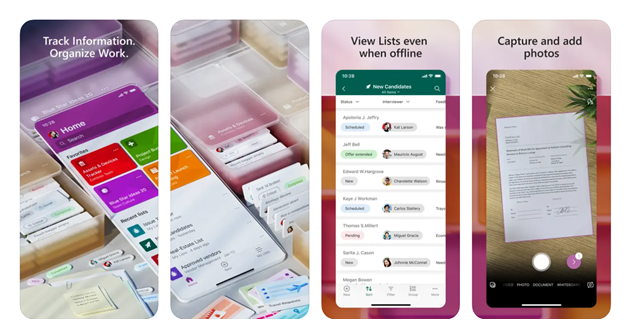
Microsoft Lists è nata originariamente per uso professionale, per poi evolvere in un’applicazione ideale anche al di fuori del lavoro. La versatilità di questa applicazione la rende valida per diverse esigenze: è utile per creare un elenco della spesa, elenchi personalizzati con colori, descrizioni, nomi e icone, creare calendari di contenuti, organizzare i flussi di lavoro e tenere traccia di vari processi, come l’avanzamento dell’onboarding. Se necessario, offre la praticità di poter condividere i progetti su Microsoft Lists, semplificando la collaborazione con colleghi, amici o qualsiasi altra persona. Ma non solo, una caratteristica distintiva è sicuramente la possibilità di impostare delle notifiche che informano i partecipanti di eventuali modifiche. Per accedere a Microsoft Lists, è necessario scaricare l’applicazione dallo store di riferimento e successivamente accedere con un account Microsoft.
Come utilizzare gli elenchi Microsoft Lists
Le funzionalità di Microsoft Lists sono numerose e per poterle sfruttare è sufficiente procedere seguendo alcuni semplici passaggi per creare elenchi in Microsoft Lists, da zero o utilizzando modelli predefiniti come il monitoraggio dell’avanzamento del lavoro, delle spese e altre categorie. Partendo da principio, è possibile creare un elenco da zero su Microsoft Lists, seguendo questi semplici passaggi:
- Selezionare il pulsante “+” al centro della home;
- Procedere su “Elenco vuoto”;
- Aggiungere il nome, la descrizione, il colore e l’icona;
- Scegliere “Crea”;
- Attendere che Microsoft Lists crei il nuovo elenco;
- Procedere su “New” o su “Aggiungi colonna” in alto, per aggiungere il testo e i contenuti desiderati.
A questo punto, l’elenco è presente all’interno dell’app sotto “Elenchi personali” e può essere modificato all’occorrenza. Per aggiungere voci di elenco e colonne negli elenchi Microsoft, è essenziale ritornare all’elenco creato e procedere su “Aggiungi nuovo elemento”, inserire il testo e solo dopo premere il tasto “Invio” per aggiungerlo all’elenco. Oltre a creare un elenco da zero, Microsoft Lists permette anche di usare i modelli predefiniti.
In questo caso, quando si crea un nuovo elenco, basterà scegliere tra le diverse categorie presenti sotto “Modello”, come: tracciatura della spesa, gestione problemi, onboarding dei dipendenti, itinerario dell’evento, asset Manager, registro assunzioni, richieste di viaggi, monitoraggio del progresso del lavoro, unità di pianificazione, idee regalo e tracker di ricette.
Come creare colonne su Microsoft lists
Microsoft Lists non è solo utile per l’uso personale, ma è anche un ottimo strumento per la collaborazione di gruppo. Infatti, nel contesto di una collaborazione o per una gestione più efficiente, potrebbe essere fondamentale l’utilizzo di più colonne. Ecco i passaggi creare colonne su Microsoft Lists:
- Aprire un elenco nuovo o già creato;
- Selezionare “Aggiungi colonna” in alto;
- Scegliere il tipo di contenuto da includere nella colonna;
- Procedere su “Avanti”;
- Assegnare un nome e una descrizione alla nuova colonna:;
- Procedere su “Salva”.
Come gestire e condividere gli elenchi su Microsoft Lists
Come già menzionato, gli elenchi su Microsoft Lists possono essere condivisi. Tuttavia, prima di procedere alla condivisione, è fondamentale sapere che è possibile stabilire delle regole specifiche. Le regole permettono di notificare gli altri utenti quando si verificano modifiche ai progetti correlati. Questo è possibile dopo aver permesso l’accesso in modifica all’elenco ai collaboratori. Ricordando però che in questo caso hanno il permesso anche di modificare le regole dell’elenco. Nella pratica, per creare le regole di un elenco su Microsoft Lists, è necessario seguire questi passaggi:
- Andare su “Regole”;
- Procedere su “Crea una regola”;
- Scegliere una delle regole dall’elenco che diventa poi disponibile;
- Inserire il nome o l’indirizzo email delle persone da informare della modifica;
- Terminare su Crea nell’angolo in basso a destra.
Invece, per condividere un elenco su Microsoft Lists è necessario aprire l’elenco da condividere con gli altri e selezionare l’opzione “Condividi” situata nella parte superiore dello schermo.
Dopo aver controllato tutte le impostazioni, basterà inserire i nomi e gli indirizzi email delle persone a cui inviare l’elenco. Se necessario, è possibile inserire anche un messaggio di testo insieme all’invito di condivisione. Infine, per gestire gli accessi e le impostazioni, sarà sufficiente toccare l’icona a forma di ingranaggio accanto a “Copia collegamento”, per modificare le autorizzazioni concesse ad altri utenti.